
【WordPress】PDFダウンロード機能を実装する方法+直リンク防止
会員向けサイトをWordPressで作っているんだけど、そこにPDFダウンロード機能を実装しようと思う、知識がそこまでないから誰でも簡単に出来る方法で教えてほしいな、、、あ、会員サイトだから直リンクは防いでね。
こんなニーズに答える記事になります。
本記事では、WordPressサイト内でPDFダウンロード機能を実装する方法について解説しています。直リンク防止も可能なので「会員だけにPDFをダウンロードさせたい」という方には特にオススメです。
「3分あれば実装可能、WordPress便利すぎ」
PDFダウンロード機能を実装する方法「Download Monitor」
| プラグイン名 | Download Monitor |
| カテゴリ | ファイル管理 |
| 評価 | 4.4 |
| 詳細 | PDFダウンロード機能を実装します、管理画面から簡単にファイルを管理する事ができるようになります。 |
「PDFをアップロードして記事に埋め込む、記事を表示するとダウンロードリンクが設置されていて、それをクリックするとPDFファイルをダウンロードできる」こんな感じをイメージしております。
とりあえずプラグインを使いますので、何も言わず上記の「Download Monitor」をインストールして有効化しておいてください。後は管理画面からサクサク進めちゃいましょう、下記の手順になります。
- PDFをアップロードする
- 記事に埋め込む
たったのこれだけです、それぞれ解説しますね。
ステップ1:PDFをアップロードする
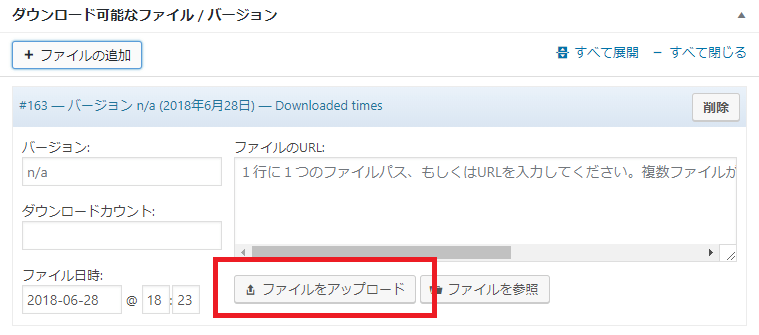
プラグインを有効化すると管理画面に「ダウンロード」項目が追加されていると思います、そこの新規作成をクリックし「ファイルの追加」をクリックしてください。
「ファイルをアップロード」をクリックしPDFファイルをUPしてください(必ずここからUPすること)
ファイルをアップして設定したら公開ボタンを押す
公開ボタンを押して、右にあるウィジェットにショートコードが追加されていれば準備は完了です。

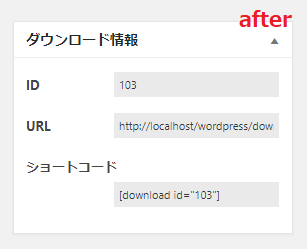
公開できない・ショートコードが生成されない時
新規作成時にタイトルが入力されていないと公開できません、タイトルがダウンロード時のテキストになるので必ず設定しておくこと。
直リンクを防ぐには?
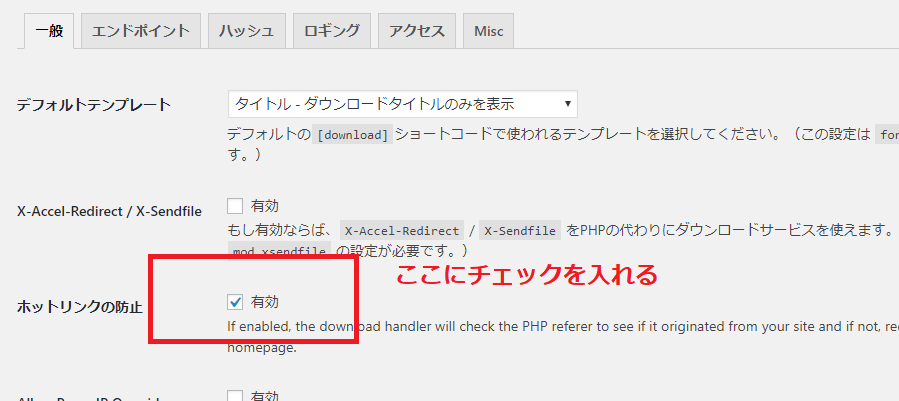
ここにチェックを入れると直リンクした際に403エラーが表示されるようになります(直リンクを防ぐことができる)
ステップ2:記事に埋め込む
ダウンロードページを作成したら後は表示したい記事などに紐づけるだけです。
ここでショートコードを使います。
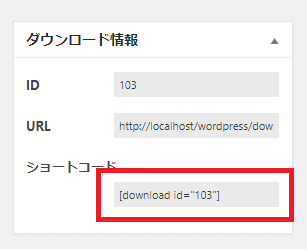
記事や固定ページの本文に生成したショートコード(ここでは上記のショートコード)をコピペすればOKです。
むちゃくちゃ簡単ですね。
おまけ:会員だけダウンロード出来るようにする
会員サイトなど、会員(ログインユーザー)だけにPDFをダウンロードさせたい場合は、新規作成時にダウンロードオプションを下記のように設定すればOKです。
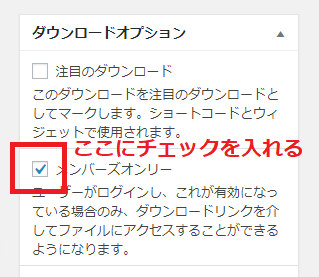
設定したファイルに外部の人間がアクセスしようとすると、開けなくなります、会員サイトではもってこいの機能ですね。
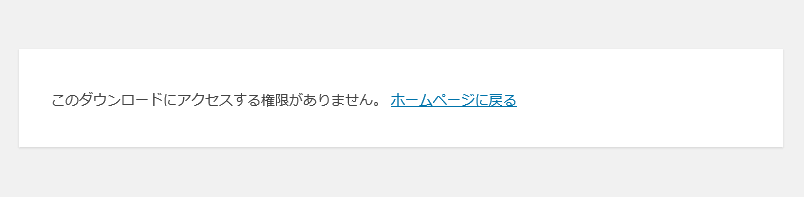
プラグイン「Download Manager」はどうなの?
本記事では「Download Monitor」を使った方法について解説しましたが、「Download Manager」というプラグインでも同じことが出来ます。
手順はほぼ似たような感じなので環境に合わせて使い分ければいいかなと。ただし、ダウンロード制限時の挙動が異なるので注意が必要です、個人的には「Download Monitor」がオススメかな。
終わりに:会員向けのサイトで使うとかなり便利

いかがでしたでしょうか。
実装の手順はかなりシンプルなので知識がなくても簡単に出来ると思います。ダウンロードリンクへの直接アクセスも防げるので会員サイトと組み合わせれば中々のものが出来上がりそう。
ショートコードを埋め込む以外にも、発行されたダウンロードリンクを上手く使う方法もあったりするので色々応用できると思います。
是非試してみてください、以上になります。
飲食→派遣→IT系ベンチャーに転職。
本業をベーシックインカムとし、やりたい事に挑戦するWebエンジニア。